TeamViewer是一款广受欢迎的远程访问工具,它通过简单直观的操作界面,使远程控制电脑变得轻而易举。无论是进行远程技术支持、在线协作还是远程办公,TeamViewer都能提供强大的功能支持。现在,让我们一起探索如何使用TeamViewer进行远程控制,以及如何设置一个固定的密码以增强安全性。
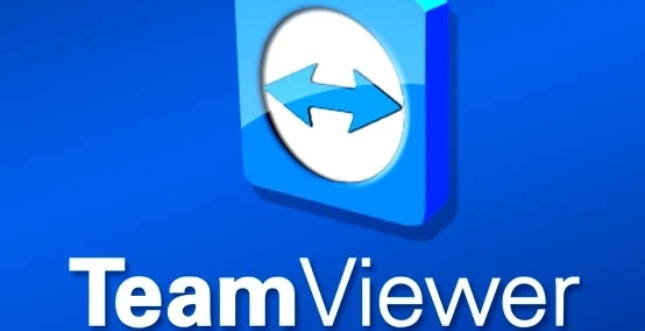
teamviewer怎么设置固定密码?
1.启动TeamViewer软件,并使用您的账户信息进行登录。
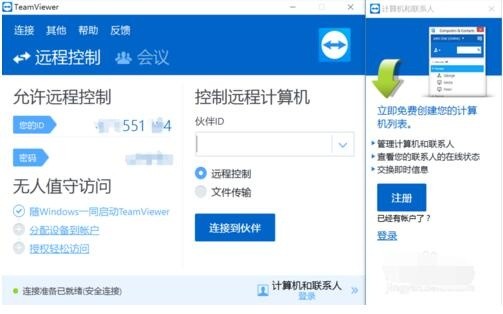
2.点击界面左上角的“设备”标签,或者您也可以通过打开“文件”菜单,然后选择“选项”进入设置。
3.在“设备”标签页中,挑选出您希望为其设置固定密码的特定设备。
4.进入该设备的选项窗口,在左侧的导航栏中选择“连接”选项卡。
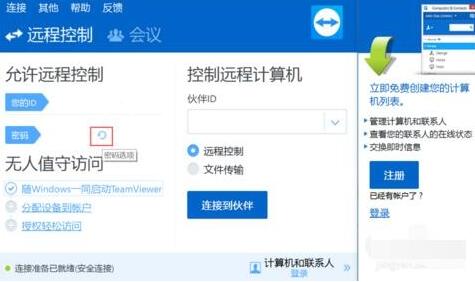
5.在“连接”设置页面,滚动至“身份验证”区域,取消勾选“每次连接请求时均需输入凭据”的选项。
6.在相应的字段中输入您希望设定的固定密码,并点击“确定”以应用并保存这些新设置。
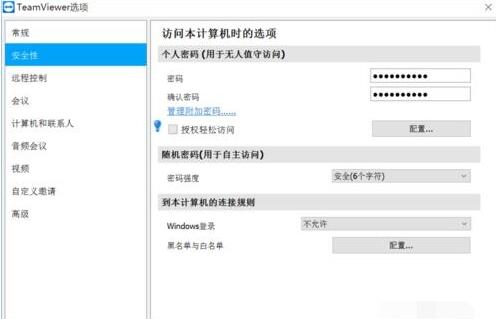
通过TeamViewer的远程控制功能,您可以轻松地访问和操作远程电脑,而设置固定密码则为您的连接提供了额外的安全层。这些步骤虽然简单,但它们确保了您在享受远程工作便利的同时,也能保护您的数据安全。记住,正确使用TeamViewer,您就能在任何地方、任何时间高效地完成工作。



 超凡先锋
超凡先锋 途游五子棋
途游五子棋 超级玛丽
超级玛丽 口袋妖怪绿宝石
口袋妖怪绿宝石 地牢求生
地牢求生 原神
原神 凹凸世界
凹凸世界 热血江湖
热血江湖 王牌战争
王牌战争 荒岛求生
荒岛求生 植物大战僵尸无尽版
植物大战僵尸无尽版 第五人格
第五人格 香肠派对
香肠派对 问道2手游
问道2手游




























